Quer criar uma assinatura automática no Gmail, mas não sabe como? A gente te ajuda!
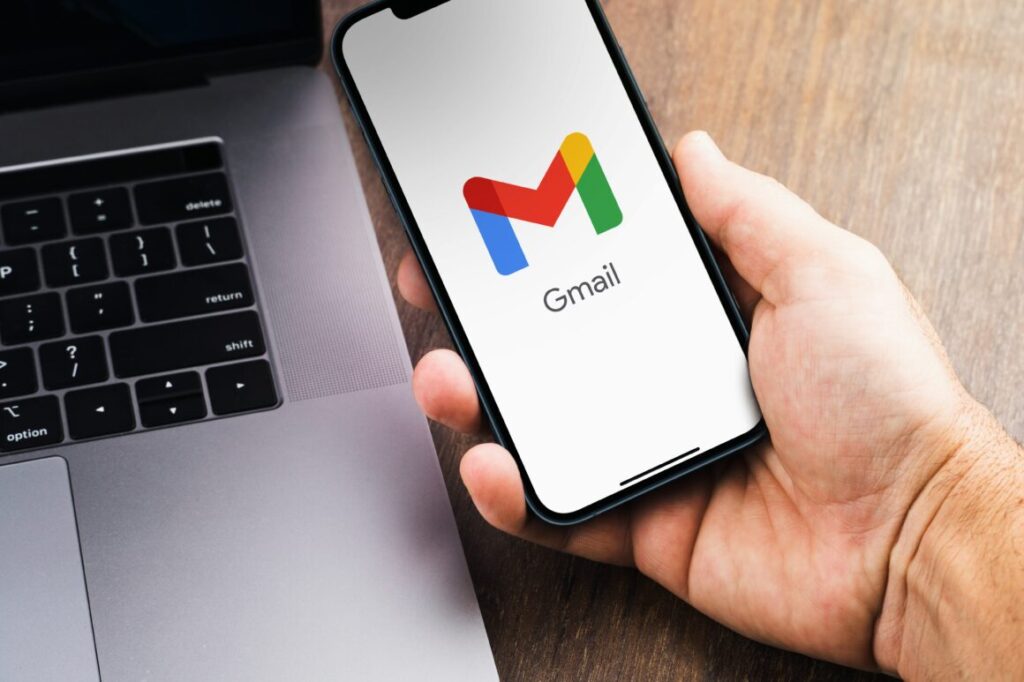
Criar uma assinatura no Gmail é um processo simples. Aqui está um passo a passo para te ajudar a criar uma assinatura de e-mail:
- Faça login na sua conta do Gmail: Acesse sua conta do Gmail em mail.google.com e faça login com seu login e senha.
- Acesse as configurações: No canto superior direito da página, clique no ícone de engrenagem (Configurações) e depois em “Ver todas as configurações” (See all settings).
- Vá para a seção “Geral”: Nas configurações, clique na guia “Geral” (General) no menu superior.
- Role para baixo até encontrar a seção “Assinatura”: Desça pela página até encontrar a seção “Assinatura” (Signature).
- Ative a assinatura: Marque a caixa ao lado de “Assinatura” (Signature) para ativá-la.
- Digite sua assinatura: No campo de texto, você pode digitar sua assinatura. Você pode personalizá-la com informações como seu nome, cargo, informações de contato, links para redes sociais, etc. Você também pode formatar o texto, adicionar links e até mesmo imagens à sua assinatura.
- Personalize o texto e adicione links: Use as ferramentas de formatação para personalizar a aparência da sua assinatura. Você pode alterar o tamanho da fonte, adicionar links para o seu site, redes sociais, etc. Se quiser adicionar um link, selecione o texto relevante e clique no ícone de link na barra de ferramentas.
- Adicione uma imagem à sua assinatura (opcional): Se desejar adicionar uma imagem à sua assinatura, clique no ícone de imagem na barra de ferramentas da caixa de assinatura. Isso permitirá que você faça upload de uma imagem do seu computador.
- Salve suas alterações: Após criar sua assinatura, role até o final da página de configurações e clique no botão “Salvar Alterações” (Save Changes) para salvar sua assinatura.
Depois de seguir esses passos, sua assinatura estará configurada e será automaticamente adicionada aos e-mails que você enviar pelo Gmail.
Certifique-se de testar enviando um e-mail a si mesmo para garantir que a assinatura apareça conforme desejado.







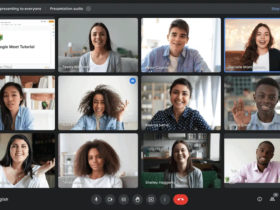
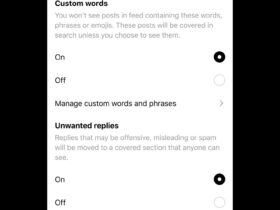










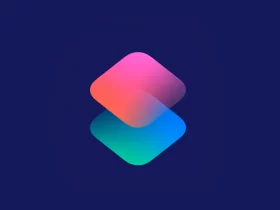

O que achou? Deixe seu comentário!